Hogyan lehet átalakítani a régi tévét intelligens tévévé a Xiaomi Mi Box 4K segítségével
Egyéb Hasznos útmutató / / August 05, 2021
Nézzük meg a tévékészülék okos TV -vé alakításának lépéseit a Xiaomi Mi Box 4K segítségével. Lehet, hogy a legtöbben egy régi TV-vel hevernek a szoba sarkában. Hogy őszinte legyek, a legjobb dolog, amit elő tudna találni, az az, ha kicseréled vagy eladod, hogy gyors dollárt keress. De mi van, ha azt mondjuk, hogy közvetítheti a Netflixet, az Amazon Prime-ot, megnézheti a YouTube-videókat, és akár néhány játékot is lejátszhat, mint például a GTA és a Need For Speed ugyanabban a régi tévében? Ne lepődj meg, de az úgynevezett néma tévédnek lehet valami érdekes dolga, amiről valószínűleg nem vagy tisztában.
Minden amire szükség van egy Xiaomi Mi Box 4K felállításához, és a fenti beállításokat a régi beállításainál is elvégezheti. Csak néhány követelménynek kell megfelelnie a tévének, amelyeket alább megemlítettünk. Ha ez megfelel, akkor itt az ideje, hogy régi TV-jének új életet adjon. Nézzünk meg mindent részletesen. De először nézzük meg a Mi Box 4K néhány jellemzőjét.

Tartalomjegyzék
- 1 Mi Box 4K: Minden, amit tudnod kell
-
2 A Mi Box 4 beállítása a régi TV-n
- 2.1 Előfeltételek
- 2.2 Követendő utasítások
- 3 Következtetés
Mi Box 4K: Minden, amit tudnod kell
Minimalista megjelenést és hangulatot kínálva tévedhet, ha azt hiszi, hogy Apple TV doboz, ha nem a Mi logó lenne a tetején. Ezen kívül van egy HDMI, egy USB, egy 3,5 mm-es audio és egy tápcsatlakozó. Az Android 9.0 Pie rendszeren fut, de előfordulhat, hogy a kezelőfelület kissé eltér attól, amit egy Android Pie fog kinézni, és ez érthető. Ahelyett, hogy az összes alkalmazást egyszerre mutatná meg, a tetején a leggyakrabban használt alkalmazások, majd az ajánlottak fogják fogadni.
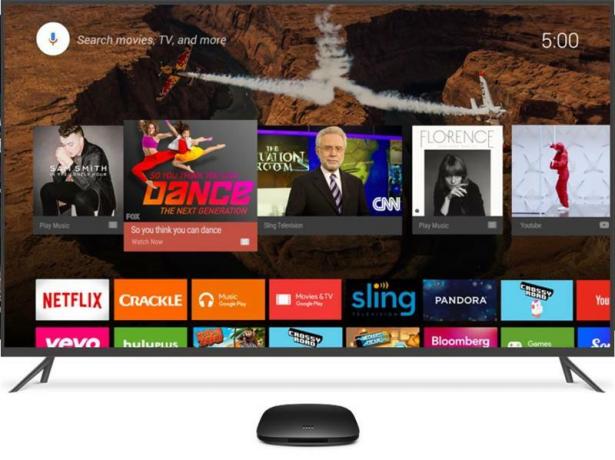
Továbbá, mivel a MiBox 4K támogatja az Androidot, ez azt is jelenti, hogy a Google Play Áruházban is kézbe kerülhet. Ez egyenesen azt jelenti, hogy rengeteg játékot és alkalmazást kipróbálhatunk közvetlenül a tévében. A Mi Box 4K azonban 5,4 GB tárhelyet és 1,5 GB RAM-ot tartalmaz. Tehát ne csak a San Andreashoz hasonló nehéz játékok után menjen. Jobb, ha ragaszkodunk az alkalmi játékokhoz, amelyek csak néhány MB-ot futnak.
Egy másik nagyon hasznos dolog, amelyet a dobozhoz kap, a saját távvezérlője. Külön gombja van a Google Assistant, a Netflix, az Amazon Prime és a mikrofon számára. Tehát ahelyett, hogy beírná kedvenc tévésorozatának nevét, egyszerűen meghívhatja az Asszisztenst, és tudatja vele, mi az Ön preferenciája. Mindezek a funkciók 3499 Rs-hez tartoznak, ami szerintünk elég tisztességes ár. Tehát, ha azt tervezi, hogy megvásárolja, vagy már rendelkezik ilyennel, itt az ideje, hogy megnézze az utasításokat, hogy a régi tévét intelligens tévévé alakítsa a Xiaomi Mi Box 4K használatával. Kezdjük.
A Mi Box 4 beállítása a régi TV-n
A készüléknek csak három követelménynek kell megfelelnie. Az alábbiakban megemlítjük őket:
Előfeltételek
- Az első meglehetősen nyilvánvaló: egy Mi Box 4K.
- Ezután a tévének HDMI portot kell tartalmaznia.
- Hasonlóképpen rendelkeznie kell WiFi képességekkel is.
Ha a tévé minősíti, akkor itt állíthatja össze a Mi Box 4K készüléket a régi tévével.
Követendő utasítások
- Csomagolja ki az eszközt, és talál egy HDMI-kábelt.
- Csatlakoztassa a doboz HDMI portjához, majd a TV-jéhez.

- Csatlakoztassa a doboz tápcsatlakozóját egy tápegységhez, és ennyi.
- Most kapcsolja be a TV-t (dugja be az akkumulátort a távirányítóba), és hajtsa végre a képernyőn megjelenő utasításokat.

Az első alkalommal meg kell adnia a WiFi jelszót. Tehát válassza ki a hálózat nevét a listából, és írja be a jelszót a távvezérlő segítségével. Bár ez eltarthat néhány percig, ez csak egyszeri folyamat. Miután csatlakozott az internethez, adja meg Google azonosítóját és jelszavát, és kezdje el használni kedvenc Android-alkalmazásait. Nem volt ilyen egyszerű?
Következtetés
Tehát ezzel lezárjuk az útmutatót a Mi Box 4K beállításához és használatához bármely TV-n. Ha bármelyik lépésnél elakadt, vagy problémái vannak a doboz és a tévé összekapcsolásával, dobja be kérdéseit az alábbi megjegyzések részben. Hasonlóképpen, ha egy kis szünetet tart a fárasztó figyelésben, nézze meg a mi iPhone tippek és trükkök, PC tippek és trükkök, és Android tippek és trükkök is.



